The Third Industrial Revolution: A Radical New Sharing Economy
Sadržaj:
- 1. Evie Launcher
- 2. Microsoft Pokretač
- 3. Jedan pokretač
- 4. ADW Pokretač 2
- 5. Nova lansirnica
- 6. Akcija pokretača
- Pokaži mi značku
Ako ste ikada koristili iPhone, vjerojatno ste upoznati s brojevima obavijesti prikazanima na ikonama aplikacija. Iako je Android Oreo konačno uveo značke obavijesti na Androidu, ograničen je na dva načina. Prvo, dostupan je samo na uređajima sa Android Oreo +. Drugo, značka je mala točka i zapravo ne prikazuje broj nepročitanih obavijesti.

Što ako netko želi prilagoditi stilu značke ili promijeniti njezinu boju i veličinu? Nažalost, to ne shvaćate zadano u Androidu i morat ćete se osloniti na pokretače.
Evo prvih 6 pokretača Androida s značkama obavijesti koje rade na gotovo svim uređajima.
1. Evie Launcher
S veličinom od samo 7 MB, Evie Launcher spakira gomilu zgodnih stvari. Mnogo je značajki koje ga izdvajaju od ostalih. Na primjer, dolazi s ugrađenim pretraživanjem koje je snažno i brzo. Možete i sakriti aplikacije i mijenjati ikone aplikacija. I, naravno, aplikacija dolazi s nepročitanim značkama obavijesti.


Ako su brojevi vaša srodna duša, rado ćemo vam reći da osim točkica s obavijestima, Evie Launcher podržava i nebrojeno brojanje. Osobno volim brojiti više od točkica jer su mi više korisne. Možete promijeniti i veličinu značke.
Nadalje, ovaj pokretač omogućuje vam i onemogućivanje oznaka za pojedine aplikacije. Tako, na primjer, ne želite imati oznaku na WhatsApp-u, možete je isključiti u postavkama. I pogodi što? Sve to dobijate besplatno.


Značajke obavijesti prema zadanom su isključene u ovom pokretaču. Morate ih ručno omogućiti.
Da biste to učinili, slijedite korake:
Korak 1: Otvorite postavke Pokretača i dodirnite Nepročitane značke.

2. korak: Od vas će se tražiti da odobrite pristup Obavijesti aplikaciji. Dodirnite Omogući pristup. Zatim na sljedećem zaslonu omogućite pokretač Evie. Na skočnom prozoru dodirnite Dopusti. Ovo je jednokratan korak.


Korak 3: Vratite se i dodirnite preklopnicu u desnom kutu da aktivirate značke. Sada možete prilagoditi stil i veličinu značke te također omogućiti ili onemogućiti brojanje za pojedine aplikacije.

Preuzmite Evie Launcher
2. Microsoft Pokretač
Ranije poznat kao Arrow Launcher, Microsoft Launcher pretrpio je različite promjene od svog originalnog lansiranja. S zanimljivim značajkama kao što su teme, ikone aplikacija, geste, ovaj pokretač prilično je brz i spretan.
Dobivate i personalizirani feed i ekskluzivnu značajku Nastavi na računalu. Pomoću ove značajke možete linkove slati izravno na svoje računalo.

Kada je riječ o značama s obavijestima, ovaj pokretač sadrži dvije vrste značaka: Točkice i brojanje. Međutim, Microsoft Launcher ne naziva točkice. Morate odabrati opciju Isključi zvuk broja zvuka pod Prilagodi stil značke da biste omogućili točke.

Slično kao u Evie Launcher, značke su dostupne besplatno i isključene su prema zadanim postavkama. Da biste ih omogućili i prilagodili, slijedite ove korake:
Korak 1: Otvorite postavke Microsoftovog pokretača i dodirnite Personalizacija. Zatim pogodite Značke obavijesti.


2. korak: Dodirnite Aplikacije s značkom obavijesti. Omogući opciju Sve aplikacije. Od vas će se tražiti odobrenje za pristup obavijestima. Dodirnite Sinkroniziraj sada. Preusmjerit ćete se na zaslon pristupa obavijesti. Ovdje omogućite Microsoft Launcher.


Korak 3: Vratite se i vidjet ćete da su značke obavijesti omogućene za sve aplikacije. Da biste onemogućili bilo koju aplikaciju, samo isključite preklopnik.

Preuzmite Microsoft Launcher
3. Jedan pokretač
Uz značajke poput pametnih widgeta, tema i efekata, One Launcher također podržava ikone aplikacija. Međutim, dobivate samo numeričke ikone, a ne značke. Nadalje, ne možete prilagoditi ikone. Do sada ćete morati živjeti sa zadanim crvenim ikonama obavijesti.

Štoviše, također morate odabrati aplikacije za koje želite prikazati ikone obavijesti poput iOS-a. Osobno mislim da bi programeri mogli bolje obaviti implementaciju ovih ikona aplikacija. Iako dobro funkcioniraju, postupak postavljanja nekako je zbrkan.
Pročitajte i: Kako na svom Androidu dobiti stil pokretača Google Pixel 2Da biste omogućili značke obavijesti, slijedite ove korake:
Korak 1: Nakon što postavite One Launcher kao zadani pokretač, prelazite prstom prema gore na početnom zaslonu. Zatim pod Općenito dodirnite Postavke.

2. korak: Hit BadgeAppAndGmailSetting. Otvorit će se postavke vašeg telefona. Idite na Pristupačnost i omogućite uslugu One Badge App Icon. Zatim se vratite i dodirnite Uključivanje usluge aplikacije za značke.


Korak 3: Na istom zaslonu dodirnite SettingBadgeApp i odaberite aplikacije. To je sve što morate učiniti da biste omogućili ikone obavijesti.


Preuzmite jedan pokretač
4. ADW Pokretač 2
Teme, geste i mape, ADW Launcher 2 ima sve. S mnoštvom dostupnih prilagodbi koje se odnose na ikone aplikacija, ladicu aplikacija i mape, ADW Launcher 2 je još jedan cool pokretač koji podržava značke obavijesti.
Međutim, morat ćete preuzeti zaseban mali dodatak da biste ih aktivirali.

Nakon preuzimanja morate omogućiti aplikacijama da prikazuju značke obavijesti. U besplatnoj verziji možete prilagoditi samo postavljanje bedževa. Ali ako ste spremni potrošiti nešto novca, možete prilagoditi njegov oblik, veličinu, boju i font.
Da biste postavili značke obavijesti na ADW Launcher 2, slijedite ove korake:
1. korak: Prelazite prstom prema gore na početnom zaslonu ADW Launcher 2. Dodirnite ADW Settings na dnu. Zatim pritisnite tipku Izgled.


Korak 2: Dodirnite značke ispod ikone izgleda. Bit ćete promovirani za preuzimanje ADWNotifier aplikacije. Dodirnite za instaliranje. Možete ga instalirati i odavde.


Korak 3: Jednom instaliran, otvorite aplikaciju ADWNotifier 2. Zatim dodirnite plutajuću ikonu Dodaj da biste dodali aplikacije za koje želite pokazati značke.


Preuzmite ADW Launcher 2
5. Nova lansirnica
Značka obavijesti jedno je od zgodnijih obilježja lansirne tvrtke Nova, među ostalim značajkama zbog kojih volimo Novu. Uz izvanredne mogućnosti prilagođavanja dostupne u aplikaciji, i dalje je najpopularniji pokretač.
Ne bi bio toliko popularan da nije podržao ikone obavijesti. Barem za mene. Izvadio sam Pixel launcher za Novu.
Pročitajte i: Pixel Launcher vs Nova LauncherMožete birati između tri vrste bedževa: dinamičke, točkice i numeričke značke. Možete prilagoditi njihov položaj, veličinu i boje.
Međutim, značajka nepročitanog broja ograničena je na glavnu verziju. Dok su druge značajke dostupne u besplatnoj varijanti, nepročitana značka dostupna je samo u glavnoj kategoriji. Da biste dodali značke, morate instalirati aplikaciju TeslaUnread.

Međutim, značajka nepročitanog broja ograničena je na glavnu verziju
Da biste postavili bedževe obavijesti na Nova pokretaču, slijedite ove korake:
1. korak: instalirajte aplikaciju Nova Launcher i TeslaUnread.
Korak 2: Zatim otvorite postavke Nova pokretača i dodirnite Značke obavijesti. Sada možete prilagoditi značke prema vašoj želji.


Preuzmite Nova Pokretač
6. Akcija pokretača
Action Launcher jedno je od rijetkih pokretača koji podržavaju feed Google Now. Pored toga, lanser također podržava geste, mape i korice. Možete i prilagoditi ikone aplikacija i prečace.
Kada su u pitanju značke obavijesti, možete birati između točkica i brojati. Međutim, ne možete promijeniti veličinu ili boju tih oznaka.
Opet su značke obavijesti dostupne samo u pro verziji Action Launchera.
Da biste ih postavili, slijedite ove korake:
Korak 1: Nakon što instalirate Action Launcher, držite prazan prostor na početnom zaslonu. Dodirnite Postavke.

Korak 2: U postavkama Pokretača akcija dodirnite Izgled ikone i Prečaci aplikacija. Zatim omogućite Nepročitane značke.


Preuzmite Pokretač akcija
Pokaži mi značku
Bez provjere ploče s obavijestima, nepročitane oznake obaviještavaju vas ima li nova obavijesti ili ne. Nadamo se da će gore navedene aplikacije zadovoljiti vašu gladnu značku.
Javite nam u komentarima u nastavku ako smo propustili neku aplikaciju.
Top 7 pokretača androida za nevjerojatno iskustvo
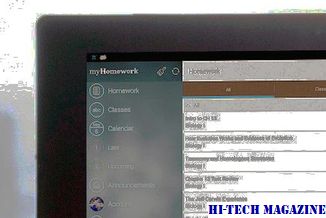
Još uvijek pokušavate pronaći savršeni Android Pokretač? Ovdje je naš popis najboljih 7 pokretača Androida kako biste olakšali svoj posao. Isprobajte ih!
Top 6 pokretača androida bez oglasa

Isprobavanje novih Android Pokretača zabavno je, ali oglasi često narušavaju iskustvo. Stoga smo sastavili popis izvrsnih Android Pokretača bez oglasa.
Top 3 pokretača androida s podrškom za integraciju google feeda
Korištenje pokretača treće strane na Androidu može vas ostaviti bez integracije Google feeda. Srećom, postoje neki neslužbeni načini kako to omogućiti.







